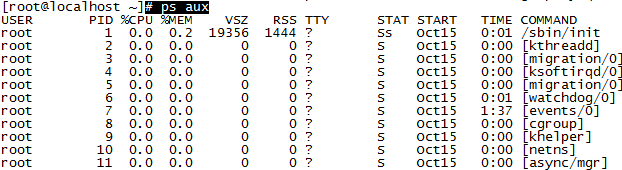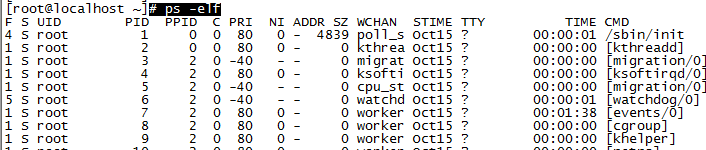案例一:修改某 1 个用户的 uid
# usermod -u 1005 zhumingyu
(补充:这里以将用户 zhumingyu 的 uid 修改为 1005 为例)
案例二:修改某 1 个用户的备注
# usermod -c "admin zhumingyu" zhumingyu
(补充:这里以将用户 zhumingyu 的备注修改为 admin zhumingyu 为例)
案例三:修改某 1 个用户的运行环境
# usermod -s /sbin/nologin zhumingyu
(补充:这里以将用户 zhumingyu 的执行环境修改为 /sbin/nologin 为例)
案例四:修改某 1 个用户的家目录
# useradd -d /home/zhumingyu zhumingyu
(补充:这里以将用户 zhumingyu 的家目录修改为 /home/zhumingyu 为例)
案例五:修改某 1 个用户的主要所属组,以名称的方式
# usermod -g root zhumingyu
(补充:这里以将用户 zhumingyu 的主要组修改为组 root 为例)
案例六:修改某 1 个用户的主要所属组,以 gid 的方式
# usermod -g 1200 zhumingyu
(补充:这里以将用户 zhumingyu 的主要所属组的 gid 修改为 1200 为例)
案例七:修改某 1 个用户的附属所属组
7.1 修改某 1 个用户的附属所属组
# usermod -G root zhumingyu
(补充:这里以将用户 zhumingyu 的附属所属组修改为组 root 为例)
(注意:此用户的附属所属组会同时包含组 root 和组 zhumingyu,其它的附属所属组会被删除)
7.2 查看某个组里有哪些个用户
# getent group root
或者:
# cat /etc/group | grep root
(补充:这里以查看 root 组里有哪些用户为例)
案例八:给用户添加组
8.1 给某 1 个用户添加 1 个附属所属组
8.1.1 给某 1 个用户添加 1 个附属所属组
# usermod -a -G root zhumingyu
或者:
# usermod -aG root zhumingyu
(补充:这里以给用户 zhumingyu 的附属所属组里添加 1 个组 root 为例)
8.1.2 查看某个组里有哪些个用户
# getent group root
或者:
# cat /etc/group | grep root
(补充:这里以查看 root 组里有哪些用户为例)
8.2 给某 1 个用户添加多个附属所属组
8.2.1 给某 1 个用户添加多个附属所属组
# usermod -a -G root,zhumingyu1 zhumingyu
或者:
# usermod -a -G root,zhumingyu1 zhumingyu
(补充:这里以给用户 zhumingyu 的附属所属组里添加组 root 和组 zhumingyu1 为例)
8.2.2 查看某个组里有哪些个用户
# getent group root
或者:
# cat /etc/group | grep root
(补充:这里以查看 root 组里有哪些用户为例)
案例九:清空用户的密码并禁止其使用密码登录
# usermod -p 'SSH_KEY_ONLY' zhumingyu
(补充:这里以清空用户 zhumingyu 的密码并禁止其使用密码登录为例)
案例十:锁住用户
# usermod -L zhumingyu
或者:
# usermod --lock zhumingyu
(补充:这里以锁住用户 zhumingyu 为例)
案例十一:解锁用户
# usermod -U zhumingyu
或者:
# usermod --unlock zhumingyu
(补充:这里以解锁用户 zhumingyu 为例)